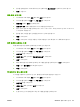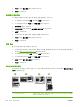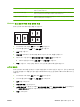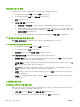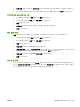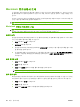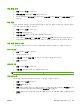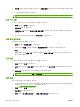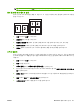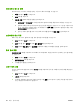HP CM8060/CM8050 Color MFP with Edgeline Technology-User's Guide
페이지에서 이미지 이동
페이지에 있는 이미지의 위치를 원하는 가장자리 쪽으로 조정할 수 있습니다.
1.
소프트웨어 프로그램의 파일 메뉴에서 인쇄를 누르십시오.
2.
드라이버를 선택하고 속성(또는 기본 설정)을 누르십시오.
3.
출력 탭을 누르십시오.
4.
이미지 전환 설정...을 누르십시오.
●
앞쪽 전환 및 뒤쪽 전환의 치수를 지정하여 앞쪽과 뒤쪽을 독립적으로 조정할 수 있습니다.
●
앞쪽과 뒤쪽을 서로 반대 방향으로 같은 양만큼 조정할 수 있습니다. 이 기능은 가장자리 제
본 시 가장자리의 여백을 넓히는 데 유용합니다. 앞쪽 전환을 선택하고 설정을 지정한 다음
앞쪽 좌우대칭을 선택하십시오.
●
늘어난 여백이 용지를 벗어나지 않도록 이미지를 줄이려면 줄여 맞춤을 선택하십시오.
HP 디지털 이미징 옵션 대화 상자 사용
HP 디지털 이미지 옵션을 사용하여 사진과 이미지의 인쇄 품질을 높일 수 있습니다.
HP 디지털 이미지 제어 옵션 대화 상자 열기
1.
소프트웨어 프로그램의 파일 메뉴에서 인쇄를 누르십시오.
2.
드라이버를 선택하고 속성을 누르십시오.
3.
용지/품질 탭을 누르고 HP 디지털 이미지 버튼을 누르십시오.
HP 디지털 이미지 옵션 대화 상자에서 지원되는 옵션은 다음과 같습니다.
●
명암대비 향상: 탈색된 사진의 색상과 명암대비를 향상시킬 수 있습니다. 자동을 선택하면 조정이
필요한 사진 영역의 밝기가 자동으로 높아집니다.
●
디지털 플래시: 사진에서 어두운 영역의 노출을 조정하여 세밀 부분을 부각시킬 수 있습니다. 자
동을 선택하면 명암 균형이 자동으로 맞춰집니다.
●
SmartFocus: 인터넷에서 다운로드한 저해상도 이미지의 선명도와 투명도를 높일 수 있습니다.
켜짐을 선택하면 이미지의 세밀 부 묘사가 선명하게 이루어집니다.
●
선명도: 원하는 대로 이미지 선명도를 조정할 수 있습니다. 자동을 선택하면 이미지의 선명도가
자동으로 설정됩니다.
●
다듬기: 이미지를 부드럽게 처리할 수 있습니다. 자동을 선택하면 이미지의 다듬기 수준이 자동으
로 설정됩니다.
스테이플링 옵션 지정
드라이버를 구성하여 피니셔를 확인하십시오.
HP 다기능 피니셔가 설치되어 있는데도 스테이플링 옵션이 프린터 드라이버에 표시되지 않을 경우 이
피니셔를 인식하도록 드라이버를 구성해야 합니다.
1.
시작, 설정을 누른 후 프린터 또는 프린터 및 팩스를 누르십시오.
2.
드라이버 아이콘을 마우스 오른쪽 버튼으로 누른 다음 속성을 선택하십시오.
56
2 장 장치 사용
KOWW